如何在小翼管家应用中切换关爱模式小翼管家专为老年人或需要特别关照的用户设计了关爱模式,提供简化的界面和增强的功能,让智能家居设备使用起来更加方便。本篇文章将由php小编草莓为大家详细介绍如何切换关爱模式。

进入手机中的小翼管家APP后,点击页面右下方的“我的”切换进入,再在我的页面里“更多工具”下方的选项里找到“设置”功能,在上面点击打开。

2. 来到设置页面后,在“模式切换”的后面点击当前模式进入。

在进入页面后,您会看到有一个“关爱模式”,在上面点击勾选后,在底部点击“立即切换”的按钮。

4. 这时页面底部会弹出一个窗口,在里面点击“确定”按钮后,软件就会切换成关爱模式了。

以上就是小翼管家怎么切换关爱模式 切换关爱模式的操作方法的详细内容,更多请关注知识资源分享宝库其它相关文章!
版权声明
本站内容来源于互联网搬运,
仅限用于小范围内传播学习,请在下载后24小时内删除,
如果有侵权内容、不妥之处,请第一时间联系我们删除。敬请谅解!
E-mail:dpw1001@163.com

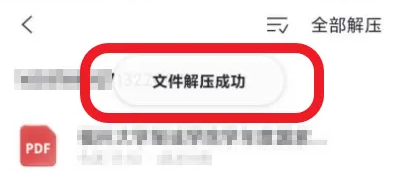
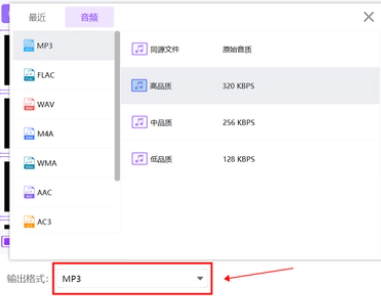
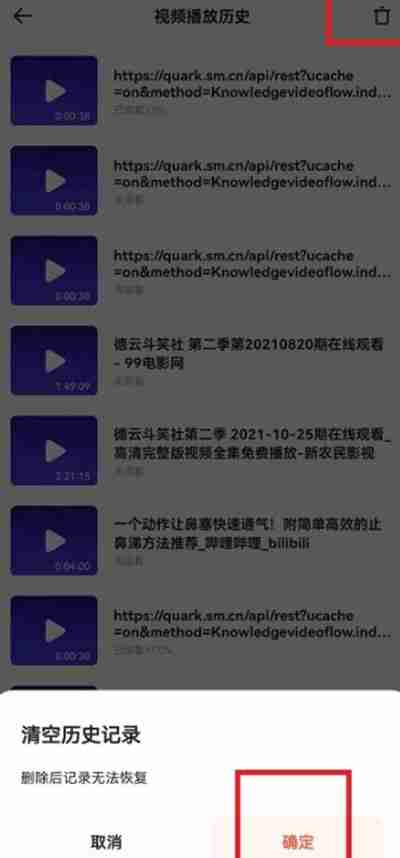
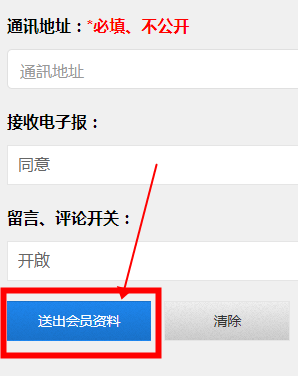







发表评论